- משתמשים דיווחו ש-Google Meet שלהם נתקע בלולאה במסך 'התכוננות' ונראה שזה בגלל חיבור האינטרנט שלהם.
- סיבה אפשרית נוספת היא מצלמת האינטרנט שלך לא מחוברת כראוי.
- אם מצלמת האינטרנט שלך משולבת, עליך להסיר ולהתקין מחדש את מנהל ההתקן של המצלמה.
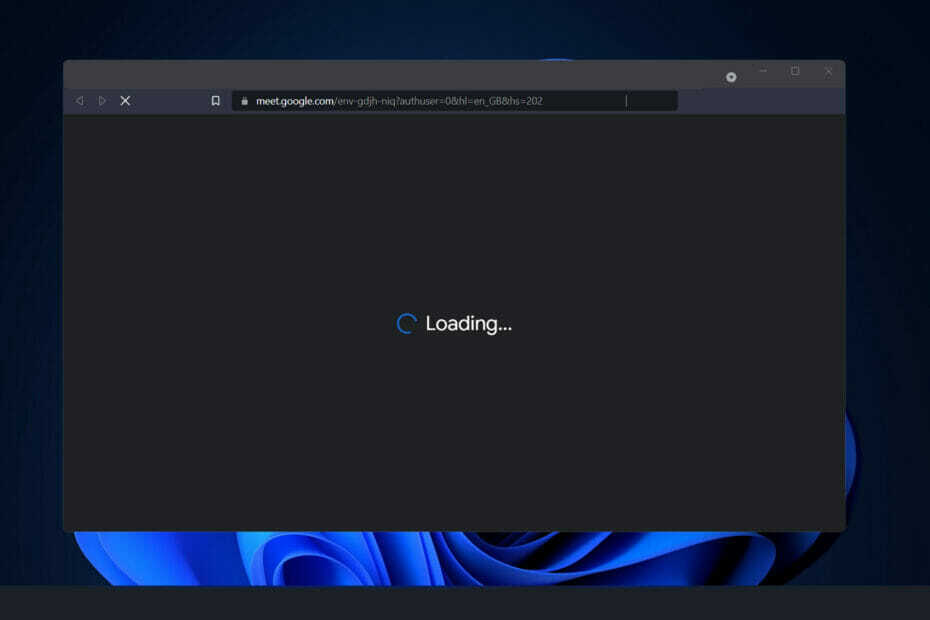
איקסהתקן על ידי לחיצה על הורד את הקובץ
- הורד את Restoro PC Repair Tool שמגיע עם טכנולוגיות פטנט (פטנט זמין כאן).
- נְקִישָׁה התחל סריקה כדי למצוא בעיות של Windows 11 שעלולות לגרום לבעיות במחשב.
- נְקִישָׁה תקן הכל כדי לתקן בעיות המשפיעות על האבטחה והביצועים של המחשב שלך.
- Restoro הורד על ידי 0 הקוראים החודש.
למרות הצורך להתעדכן במתחרים כמו Zoom ו-Microsoft Teams בתחילת הדרך, Google Meet עשתה צעדים משמעותיים בחודשים הקודמים.
הפגישה עם Gmail הוכיחה את עצמה כשילוב מוצלח עבור גוגל מכיוון שהיא הפכה את השירות לנגיש הרבה יותר לרבים מהלקוחות הנאמנים ביותר של החברה.
יתר על כן, מכיוון שניתן לגשת ל-Google Meet ישירות מחלון דפדפן, נמנעה אי הנוחות של הורדה והשקה של אפליקציה נפרדת.
למרבה הצער, משתמשי Meet הצהירו שהשירות לא תמיד עמד בחיוב וחוו מסכי טעינה ועיכובים בלתי צפויים.
הכנו להלן רשימה של פתרונות שתוכל לנקוט כדי לתקן את בעיית לולאת ההתכוננות מיד לאחר שהבנו מדוע השגיאה התרחשה מלכתחילה. עקבו אחרי!
מדוע מתרחשת לולאת ההתכוננות?
במקרה שאתה מוצא את עצמך נתפס על מסך הטעינה למשך פרק זמן אינסופי, מחכה ל- מְקַשֵׁר סמל כדי להפסיק להסתובב, אולי אתה נוטה לשאול את עצמך מדוע זה קורה.

למרות שקשה, אם לא בלתי אפשרי, לאתר את הסיבה המדויקת לבעיה, אנו חושדים שהבעיה כולה נובעת מחיבור רשת לקוי.
כאשר אתה מבקש ש-Google Meet יארח פגישה, השירות בודק שכל דרישות החומרה והרשת הנחוצות מתקיימות לפני תחילת ההפעלה.
אם אחד מהמשתתפים או שניהם לא יצליח להופיע תחת כפייה, ההפעלה לא תוכל להתחיל, ו-Google Meet יישאר תקוע בדף ההכנות.
יתרה מכך, אם זה המקרה, ייתכן שנוכל לפתור את הבעיה מבלי לגרום לבלבול על ידי שימוש בשיטת הניסוי והטעייה.
כיצד אוכל לתקן את לולאת Google Meet Getting Reading ב-Windows 11?
1. תבדוק את חיבור האינטרנט שלך
אם יש בעיית חיבור, חשוב לשלול את האפשרות החמורה ביותר ברשימה, חיבור אינטרנט לא אמין, לפני שתמשיך. הסיבה הנפוצה ביותר לבעיות קישוריות היא חיבור רעוע, שמתרחש לעתים קרובות יותר ממה שאתה עשוי לחשוב.
טיפ מומחה: קשה להתמודד עם בעיות מסוימות במחשב, במיוחד כשמדובר במאגרים פגומים או קבצי Windows חסרים. אם אתה נתקל בבעיות בתיקון שגיאה, ייתכן שהמערכת שלך שבורה חלקית. אנו ממליצים להתקין את Restoro, כלי שיסרוק את המכשיר שלך ויזהה מה התקלה.
לחץ כאן כדי להוריד ולהתחיל לתקן.
לפני שתמשיך בהמשך הרשימה, הקפד לפתור בעיות בחיבור האינטרנט שלך. זה פשוט כמו ללכת לשירות הזרמת וידאו ולצפות בסרטון אחד או שניים כדי לראות אם הם פועלים בצורה חלקה.
לחלופין, לחץ על סמל ה-WiFi בשורת המשימות שלך כדי לראות אם אתה מחובר לאינטרנט או לא. אם מתברר שלא, בחר רשת והתחבר אליה.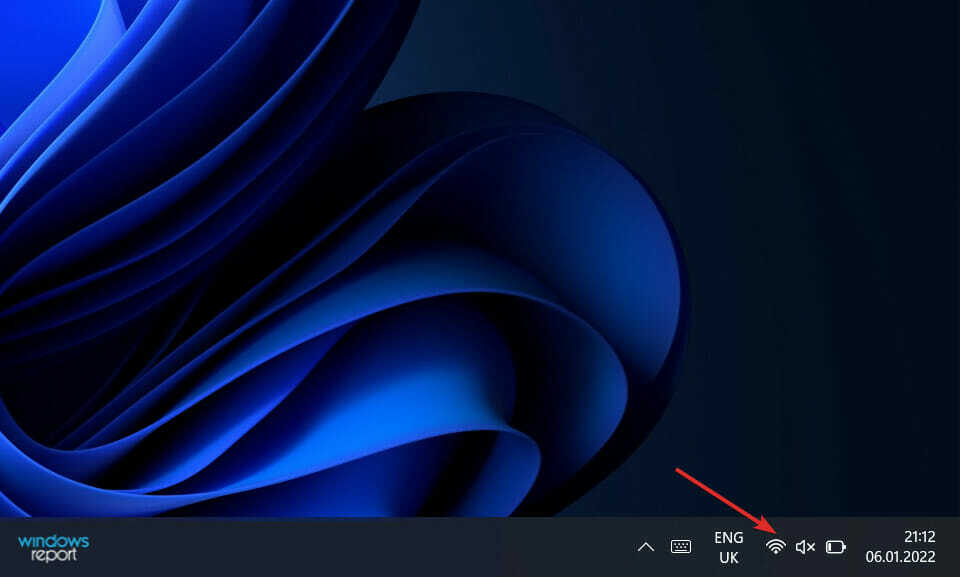
אחרת, אם אתה כבר מחובר לרשת אבל הסרטונים שניסית לצפות לא נטענים, עליך לנתק ולחבר מחדש את הנתב שלך.
2. חבר את המצלמה מחדש
אחד המטרדים הנפוצים ביותר הקשורים לשיחות וידאו ושיחות ועידה חייב להיות נתקל בקשיים במצלמת אינטרנט. Google Meet, במיוחד, הפכה ידועה כמי שמושפעת מהבעיה.
כתוצאה מכך, בדרך כלל מומלץ לנתק את המצלמה ולחבר אותה מחדש כדי לבדוק אם משהו השתנה בינתיים.
אם אתה עובד על מחשב נייד ואין לך גישה למצלמת אינטרנט חיצונית, תוכל למחוק את מנהל ההתקן של מצלמת האינטרנט שלך ולהפעיל מחדש את המחשב כדי להתקין מחדש את מנהל ההתקן מחדש.
3. התקן מחדש את מנהל ההתקן של מצלמת האינטרנט
- לחץ לחיצה ימנית על הַתחָלָה סמל ואז לחץ על מנהל התקן כדי לפתוח אותו.

- כעת אתר את מַצלֵמָה אפשרות, הרחב אותה ואז לחץ לחיצה ימנית על מנהל ההתקן ובחר הסר את ההתקנה.
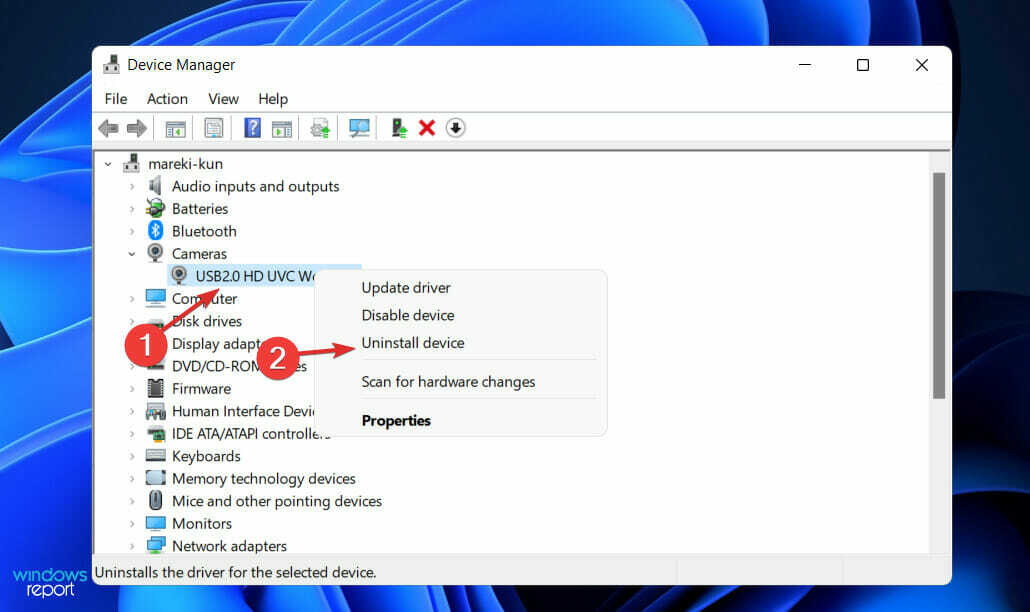
- הפעל מחדש את המחשב שלך והוא יתקין מחדש את מנהל ההתקן של המצלמה.
כמו כן, הרשו לנו להזכיר לכם זאת DriverFix הוא פתרון אמין שנוצר במיוחד עבור אלה שרוצים לעדכן את כל תוכנות הדרייבר של המחשב שלהם בקלות. אל תהססו לנסות את זה גם כן.
מהם היתרונות בשימוש ב-Google Meet?
Google Meet הוא שירות חינמי הזמין לכל משתמשי Google. המשתתפים במהדורה החינמית מוגבלים ל-100 איש בסך הכל.
יתרון נוסף הוא שמגבלת הזמן למשתמשים בחינם היא 60 דקות, בניגוד ל-Zoom, שיש לו מגבלת פגישות של 40 דקות למהדורה החינמית שלו.
כמובן, מכיוון שהוא משולב באופן אורגני עם שירותי גוגל אחרים, אנשים שכבר יש להם חשבונות גוגל יוכלו להתחיל במהירות להשתמש ב-Google Meet ללא כל קושי.

יתרון נוסף בשימוש ב-Google Meet הוא שהוא ממש פשוט לשימוש. זה פשוט כמו לחיצה או הקשה על קישור כדי להשתתף בפגישה.
יש לציין כי ברירת המחדל של רזולוציית הווידאו של הפלטפורמה עבור הזנות וידאו נכנסות ויוצאות היא 360p. את הרזולוציה, לעומת זאת, ניתן לשנות ל-720p.
בנוסף, משתמשים יכולים להתאים באופן אינדיבידואלי את הרזולוציה של עדכוני השליחה והקבלה, מה שמאפשר להם לקבל שליטה רבה יותר על השימוש בנתונים שלהם.
תשתית ה-IT העולמית של גוגל, הקיימת כבר שנים רבות, מספקת אבטחה. זכור כי הארגון מקפיד על סטנדרטים פנימיים ומשפטיים על מנת להגן על פרטיות הנתונים, הנכסים הדיגיטליים והאינטרסים של קהילת המשתמשים שלו.
הוא משתמש בהצפנה כדי להגן על שיחות וידאו, טקטיקות הימנעות מהתקפות מכוח גס, וכניסה ושחזור חשבון מרובה גורמים כדי לשמור על בטיחות המידע של המשתמשים.
למידע נוסף עיין במאמר שלנו כיצד לחבר את מערכת חדר הישיבות ל-Google Meet, כדי לשפר את חוויית שיחת הווידאו-אודיו שלך.
לחלופין, אם יש לך בעיות עם האודיו, אתה צריך עיין במדריך שלנו לגבי מה לעשות אם המיקרופון כבוי בגלל גודל השיחה ב-Google Meet.
ולבסוף, אתה יכול לרכז את הידע שלך על תכונת Google היפה הזו על ידי קרא את הפוסט שלנו על איך להשתמש ב-Google Meet בתוך Gmail.
ספר לנו באיזור ההערות למטה איזו גישה עבדה הכי טוב עבורך, וכן באיזו תדירות אתה משתמש ב-Google Meet. תודה שקראת!
 עדיין יש בעיות?תקן אותם עם הכלי הזה:
עדיין יש בעיות?תקן אותם עם הכלי הזה:
- הורד את כלי תיקון המחשב הזה מדורג נהדר ב-TrustPilot.com (ההורדה מתחילה בעמוד זה).
- נְקִישָׁה התחל סריקה כדי למצוא בעיות של Windows שעלולות לגרום לבעיות במחשב.
- נְקִישָׁה תקן הכל כדי לתקן בעיות עם טכנולוגיות פטנט (הנחה בלעדית לקוראים שלנו).
Restoro הורד על ידי 0 הקוראים החודש.

